consoleをAKAI MPCシリーズのミキシングツールにする
consoleとAKAI MPCシリーズを組み合わせた例です。ここではMPC1000を使っていますが、他メーカー含む他の機種でもほぼ同様のことができます。
■目的
MPCのマルチアウト6chをCONSOLEで受け、出力系統ごとのエフェクト処理を行います。
またMPCはMIDIシーケンサでもあるので、console内のソフトシンセを鳴らし、MPCのマルチアウト出力とあわせて最終ミックスまで行います。
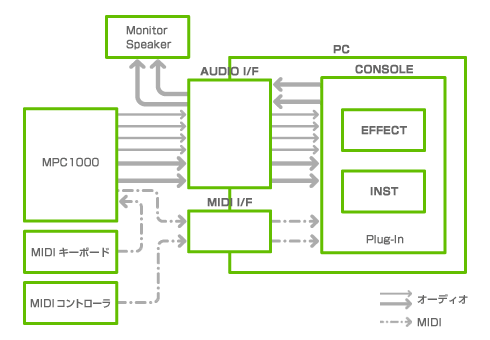
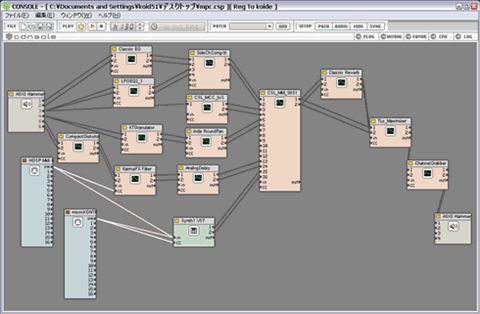
■使用機材
| PC | B5ノート:PentiumM1.6GHz メモリ1GB |
|---|---|
| オーディオ/MIDIインタフェース | RME Hammerfall DSP Multiface(Cardbus) |
| MIDIコントローラ | KORG microKONTROL |

microKONTROLは、console内で使用するエフェクトのパラメータをリアルタイムにコントロールしたり、ソフトシンセを鳴らすために使用しています。
■設定の解説
consoleの設定
ルーティングの前に、プロジェクトの基本的な設定を済ませます。
・オーディオインタフェースの設定
マルチチャンネル対応のオーディオインタフェースの場合は、使用しないチャンネルをオフにしておくと負荷を若干下げることができます。ドライバの設定画面内で、設定が可能です。
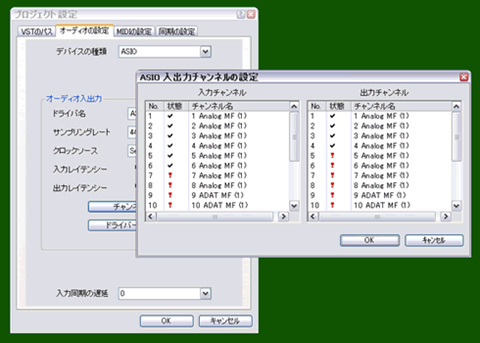
・同期の設定
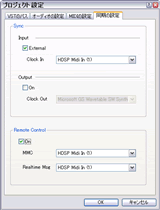 cosnoleはMIDIクロックに対してスレーブになることができますので、テンポ同期やシーケンスの同期が必要なプラグインを使用する場合は、MIDI同期の設定をすると良いでしょう。
cosnoleはMIDIクロックに対してスレーブになることができますので、テンポ同期やシーケンスの同期が必要なプラグインを使用する場合は、MIDI同期の設定をすると良いでしょう。
リモートの設定をしておけば、MPCのスタートとconsoleのスタートを同期させることもできます。
特に必要が無ければ、同期の設定は必要がありませんが、ディレイ系のエフェクトを使用する場合は、consoleのテンポをMPC側とあわせる必要があります。
・デバイスモジュールの配置
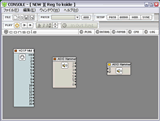 図4はデバイスI/O用のモジュールをモジュールエディタに呼び出した状態の図です。
図4はデバイスI/O用のモジュールをモジュールエディタに呼び出した状態の図です。
これで、プラグインを呼び出して使用できるようになります。
console内のルーティング
console内で様々なエフェクトを自由にルーティングしてください。
これはコンプレッサー/ゲートのサイドチェーン(キーイン)入力を利用したキーインコンプレッションなどの効果を出すためのルーティング例です。
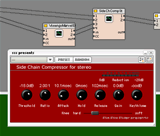
この図の場合、ch1,2にコンプレッションさせたいソース信号を、ch3,4にサイドチェーン信号を入力しています。
サイドチェーンにはキックを入力し、ソースにかかるコンプのリダクションを変化させるなどの使い方が考えられます。
このようなルーティングが気軽にできるのもプラグインを自由に利用できるconsoleならではです。
[使用プラグイン]
Side Chain Gate/Expander Side Chain Compressor
https://www.geocities.jp/webmaster_of_sss/vst/
ミックスの書き出し
ミックスが完成したら、WAVEファイルに書き出してみましょう。
TapeIt https://www.silverspike.com/
ChannelGrabber https://www.tobybear.de/p_utilbag.html
といったプラグインを最終出力の前にインサートすれば、WAVファイルに書き出すことができます。
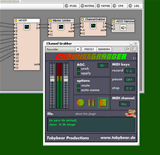
インサートする場所はどこでも構いませんし、数箇所にインサートさせることもできますので、さらにパラで書き出して、最終的にDAWに持っていってミックスすることも可能です。
また、MPCで作成したループにconsoleでエフェクトをかけてWAVに録音したものを、再度MPCにインポートすることで、リサンプル的な使い方もできます。
ちょっと応用
consoleの内部では、オーディオは32bit floatで処理されています。WAVファイルを32bitで書き出せば、ハイクオリティなままの音が書き出されることになります。最終的に16bitで十分な場合でも、後から波形編集ソフトで編集するときなどに有利です。
単純に16bitに変換する場合でも、WAV書き出しプラグインでダウンコンバートするよりも信頼性の高い波形編集ソフトを使った方が良い結果が得られることが多いようです。
※サンプリング周波数は、プロジェクトの設定された値になります。
コンバート専用ツールも存在しています。
https://www.voxengo.com/product/r8brain/
■ヒント
プラグインのパラメータのコントロール
MIDIコントローラを使用すれば、プラグインのパラメータを、ハードウェアシンセと同じ感覚でコントロールすることもできます。
また、MPC側からコントロールチェンジ等でプラグインをコントロールすることも可能です。
ソフトシンセを使う
MPCの表現力を補う音源として、シンセプラグインを使うこともできます。MPC側でMIDIシーケンスを打ち込み、そのMIDI出力をconsoleで受信するようにしてください。
※例で使用したプラグインは必ずしもconsole上での動作を保障するものではありません。



